Hur man använder målsökning i Excel
Microsoft Office Microsoft Kontor Microsoft Excel Hjälte Excel / / April 27, 2020
Senast uppdaterad den

Funktionen Målsökning i Excel låter dig svara på frågor om Excel-data. Så här använder du det.
Målsökningsverktyget är en inbyggd Excel-funktion som gör att du snabbt kan svara på en viktig fråga - vad om? Du kanske känner till resultatet du vill ha från en Excel-formel, men inte variablerna som hjälper dig att komma dit.
Målsökning försöker hjälpa dig genom att hitta rätt variabel du behöver för att nå ett visst mål. Detta låter dig analysera Excel-data där vissa variabler bara är okända - tills du använder målsökning, det vill säga. Så här använder du det.
Denna funktion är tillgänglig i Microsoft Excel-versioner från och med 2010 och instruktionerna nedan bör förbli desamma i alla versioner.
Vad är målsökning i Excel?
Hur många försäljningar behöver du för att en produkt ska kunna nå ett mål för försäljningsintäkter?
Du kan lösa detta manuellt, men det kan snart bli komplicerat för mer avancerade frågor. Istället kan du använda målsökningsfunktionen i Microsoft Excel för att fundera över frågan och hitta ditt målsvar.
När allt kommer omkring är en matematisk formel helt enkelt en fråga med ett svar.
Denna typ av vad-om-analys kräver att du har ett målvärde du vill nå, samt ett aktuellt värde i en cell som Excel kan ändra för att försöka nå ditt målvärde.
Till exempel, för vårt exempel på produktintäkter, måste du ha antalet försäljningar i en cell. Du kan sedan använda målsökning, använda produktintäktsmålet som målvärde, för att bestämma antalet försäljningar du behöver.
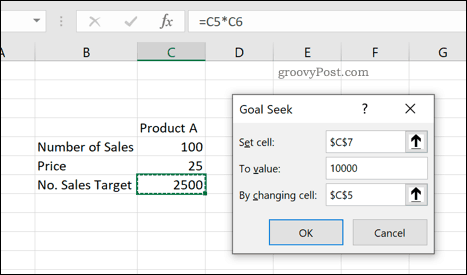
Excel kommer sedan att ändra värdet (i detta fall försäljningsmålet) för att uppnå målvärdet. Du ser sedan en förhandsgranskning av resultatet - du kan sedan tillämpa ändringarna på ditt ark eller avbryta dem.
Hur man använder målsökning i Excel
Om du vill använda målsökningsverktyget öppnar du ditt Excel-kalkylblad och trycker på Data fliken på bandstången.
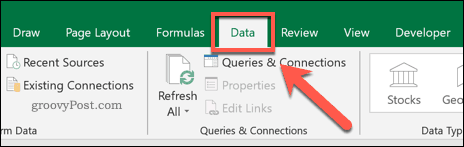
I Prognos avsnitt av Data, tryck på Vad-om-analys knapp. Detta visar en rullgardinsmeny - tryck på Mål Sök alternativet att börja.
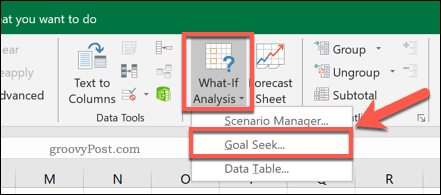
De Mål Sök fönstret har tre värden som du måste ställa in.
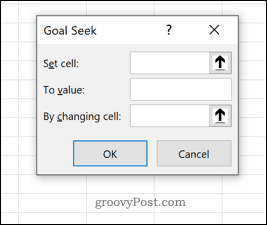
De Ställ in cell är cellen som innehåller din matematiska formel - frågan utan rätt svar (för närvarande). Med vårt exempel på produktförsäljning skulle det här vara försäljningsmålformeln (1) som för närvarande är 2500 USD.
I Att värdesätta , ställ in ditt målvärde. För vårt exempel på produktförsäljning skulle detta vara produktintäktsmålet (till exempel $ 10 000).
Slutligen identifiera den cell som innehåller den förändrade variabeln i Genom att byta cell låda (2). För vårt exempel skulle detta innehålla det aktuella antalet försäljningar. För närvarande 100 försäljningar - detta måste ändras för att nå det ökade målvärdet.
Målsökning kommer att ändra detta nummer (100 försäljningar) för att kunna nå det målvärde som anges i Att värdesätta låda.
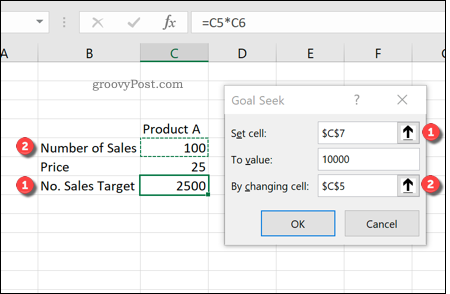
tryck på OK -knappen för att påbörja målet Söka vad-om-analys. Om målsökning hittar ett lämpligt svar som uppfyller målvärdet visas det i Målsökningsstatus låda.
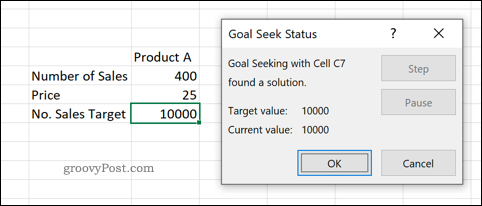
I det här exemplet har det ursprungliga antalet 100 försäljningar ökats till 400 försäljningar för att nå målvärdet på 10 000 USD.
Om du är nöjd med svaret som Målsökning hittar trycker du på OK knapp. Tryck annars på Avbryt—Detta stänger målsökningsfönstret och återställer de ursprungliga värdena.
Bättre Excel-dataanalys
Att använda målsökningsfunktionen i Excel är ett bra alternativ om du saknar några av bitarna i en matematisk fråga. Det finns dock alternativ till målsökning, inklusive tillägget Excel Solver.
När du har fått dina data kan du använda Excel CONCATENATE-funktion att bygga vidare på dina data och presentera dem för bättre Excel-dataanalys. Du måste veta några vanliga Excel-tips om du dock är ny på Excel.
Vad är personligt kapital? 2019-översyn inklusive hur vi använder dem för att hantera pengar
Oavsett om du börjar med att investera eller är en erfaren handlare, har Personal Capital något för alla. Här är en titt på ...
